Come aggiungere barre di errore ai grafici in fogli google
Spesso potresti voler aggiungere barre di errore ai grafici in Fogli Google per acquisire l’incertezza relativa alle misurazioni o ai valori calcolati.
Fortunatamente, questo è facile grazie alle funzionalità di creazione di grafici integrate di Fogli Google.
Il seguente esempio passo passo mostra come aggiungere barre di errore a un istogramma in Fogli Google.
Passaggio 1: inserisci i dati
Iniziamo inserendo alcuni valori di dati in Fogli Google:
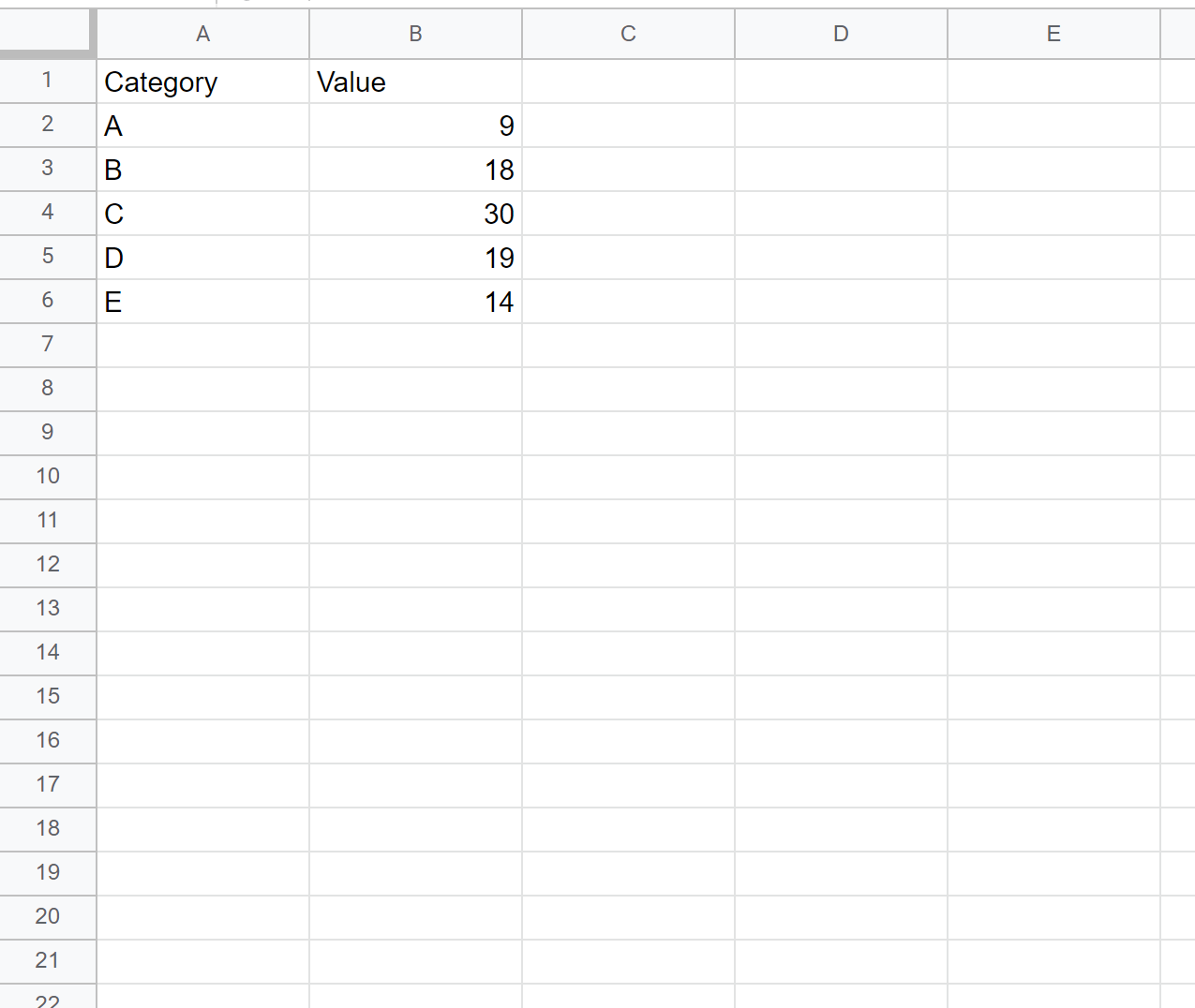
Passaggio 2: crea un istogramma
Successivamente, inseriamo un istogramma. Evidenzia le celle A1:B6 , quindi fai clic sulla scheda Inserisci e fai clic su Grafico :
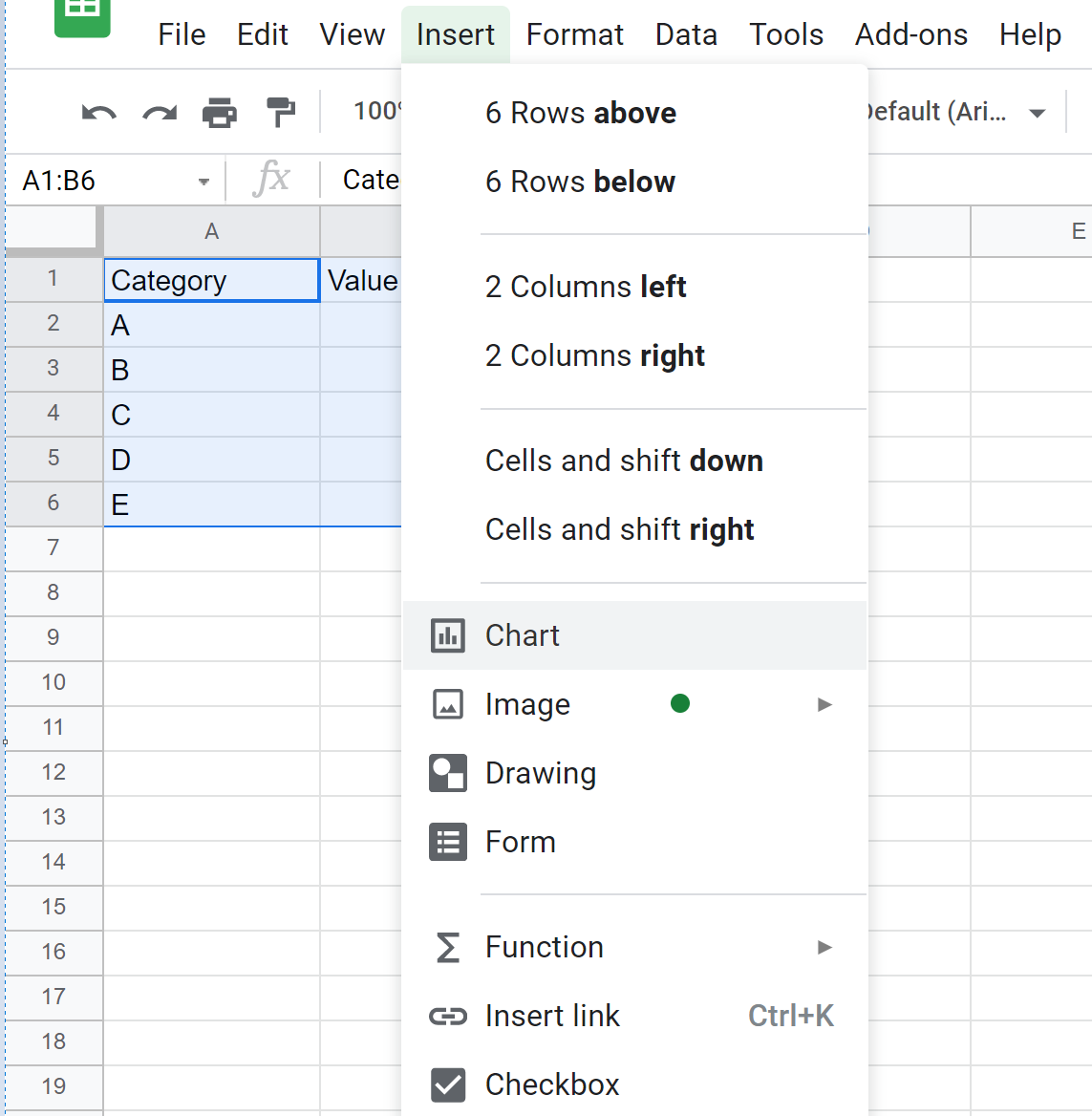
Nella finestra Editor grafico sul lato destro dello schermo, fare clic su Tipo di grafico e quindi su Istogramma :
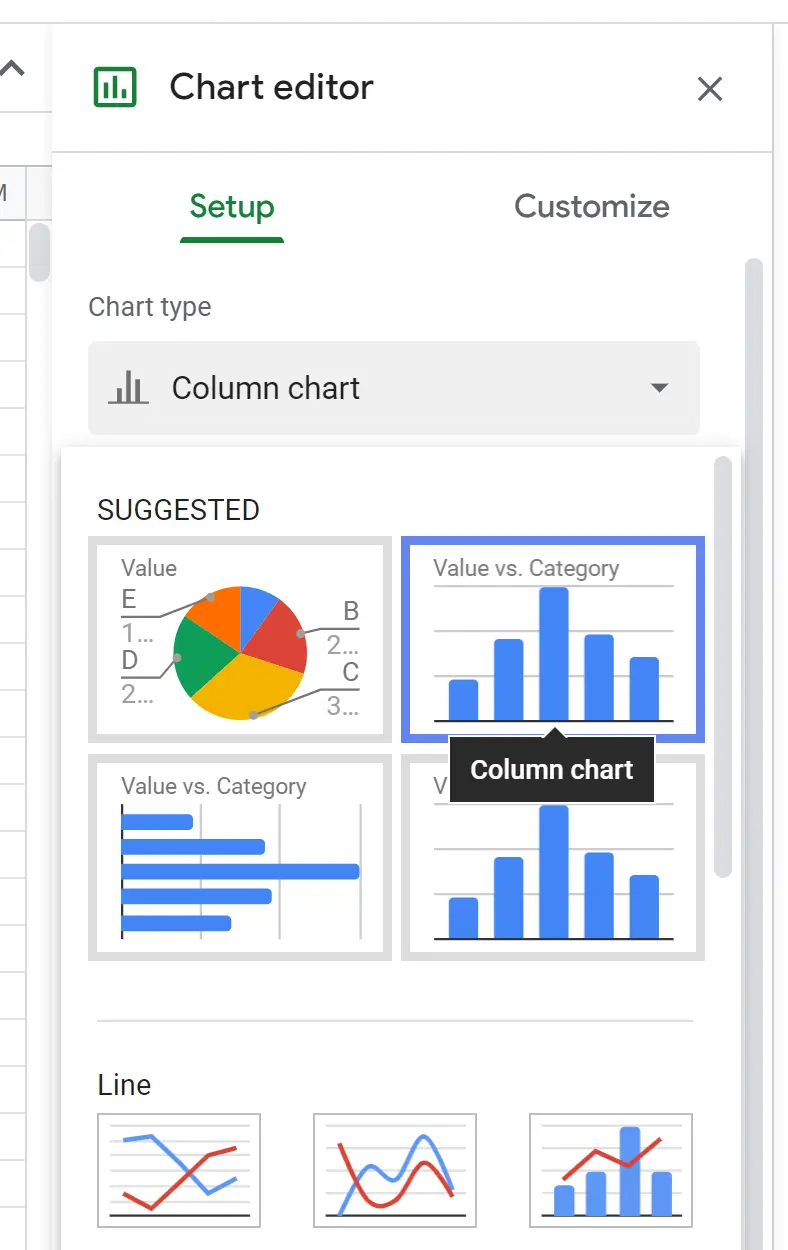
Verrà visualizzato il seguente grafico a colonne:
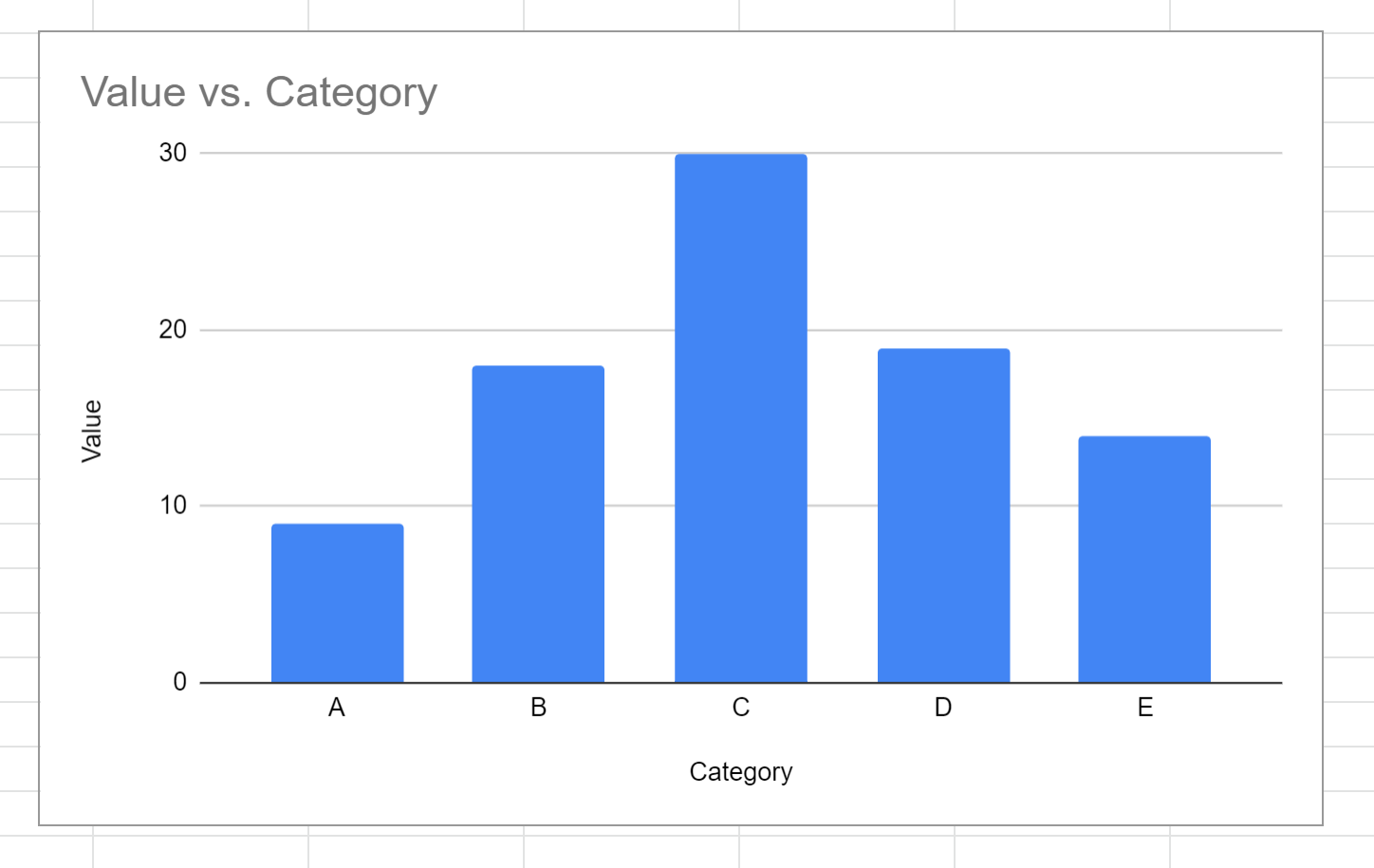
Passaggio 3: inserire le barre di errore
Per inserire barre di errore, fare clic sulla scheda Personalizza nella finestra Editor dei grafici. Scorri verso il basso e fai clic su Serie , quindi seleziona la casella accanto a Barre di errore :
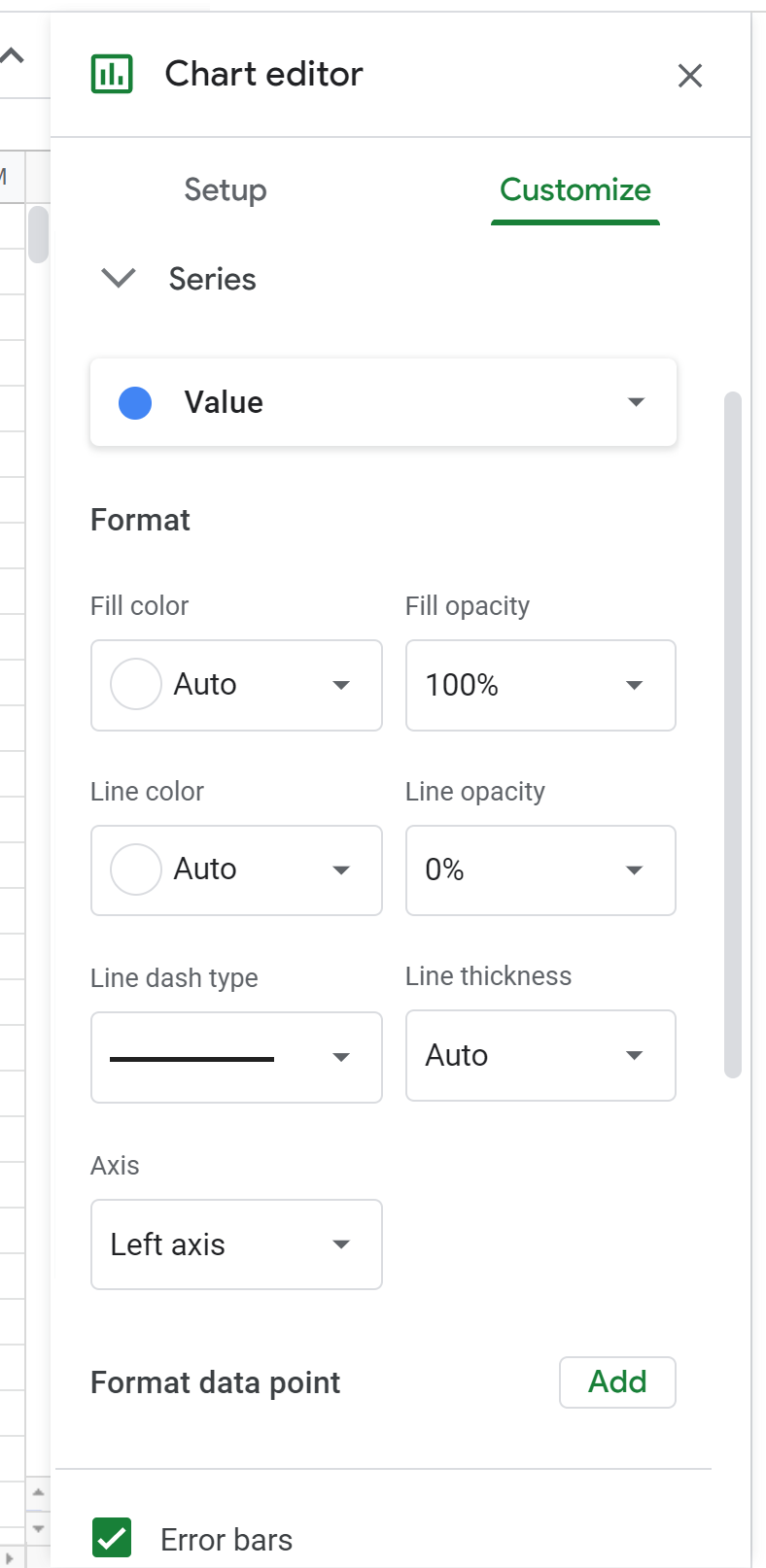
Per impostazione predefinita, nel grafico verranno visualizzate barre di errore che rappresentano il 10% della dimensione di ciascuna colonna:
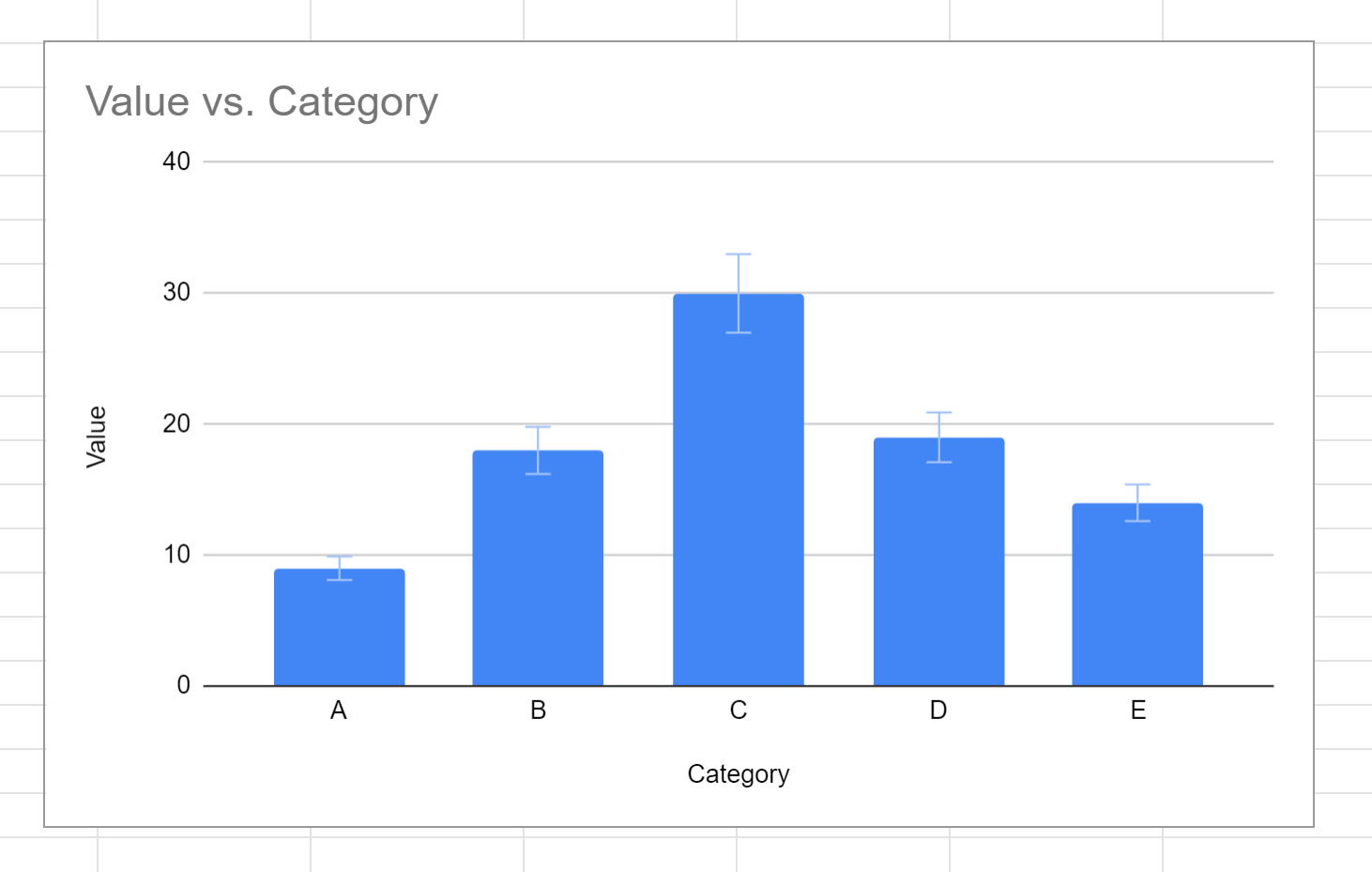
Passaggio 4: personalizzare le barre di errore
Esistono tre tipi di barre di errore che puoi utilizzare negli istogrammi di Fogli Google:
- Percentuale (predefinita)
- Costante
- Deviazione standard
Ad esempio, possiamo scegliere di visualizzare una barra di errore costante di lunghezza 5 per ogni colonna:
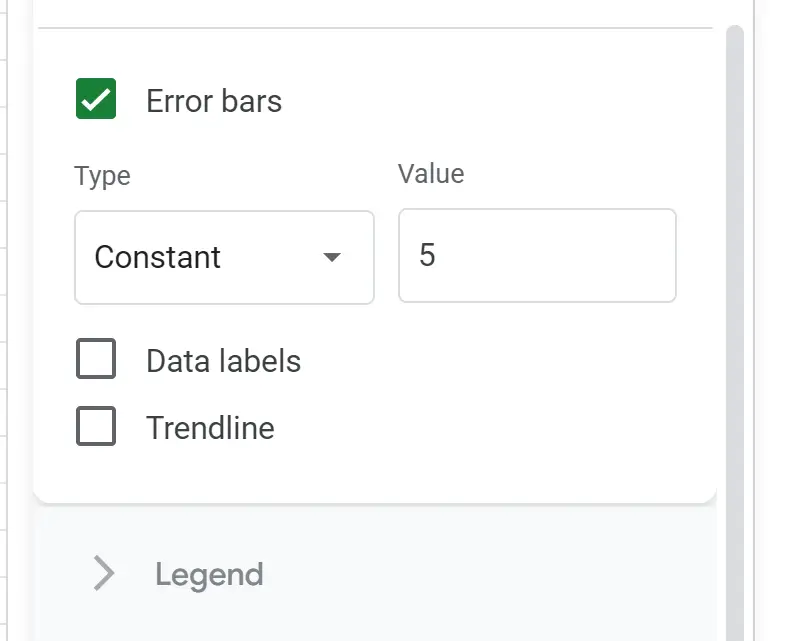
Una barra di errore con una lunghezza pari a 5 verrebbe aggiunta a ciascuna colonna del grafico:
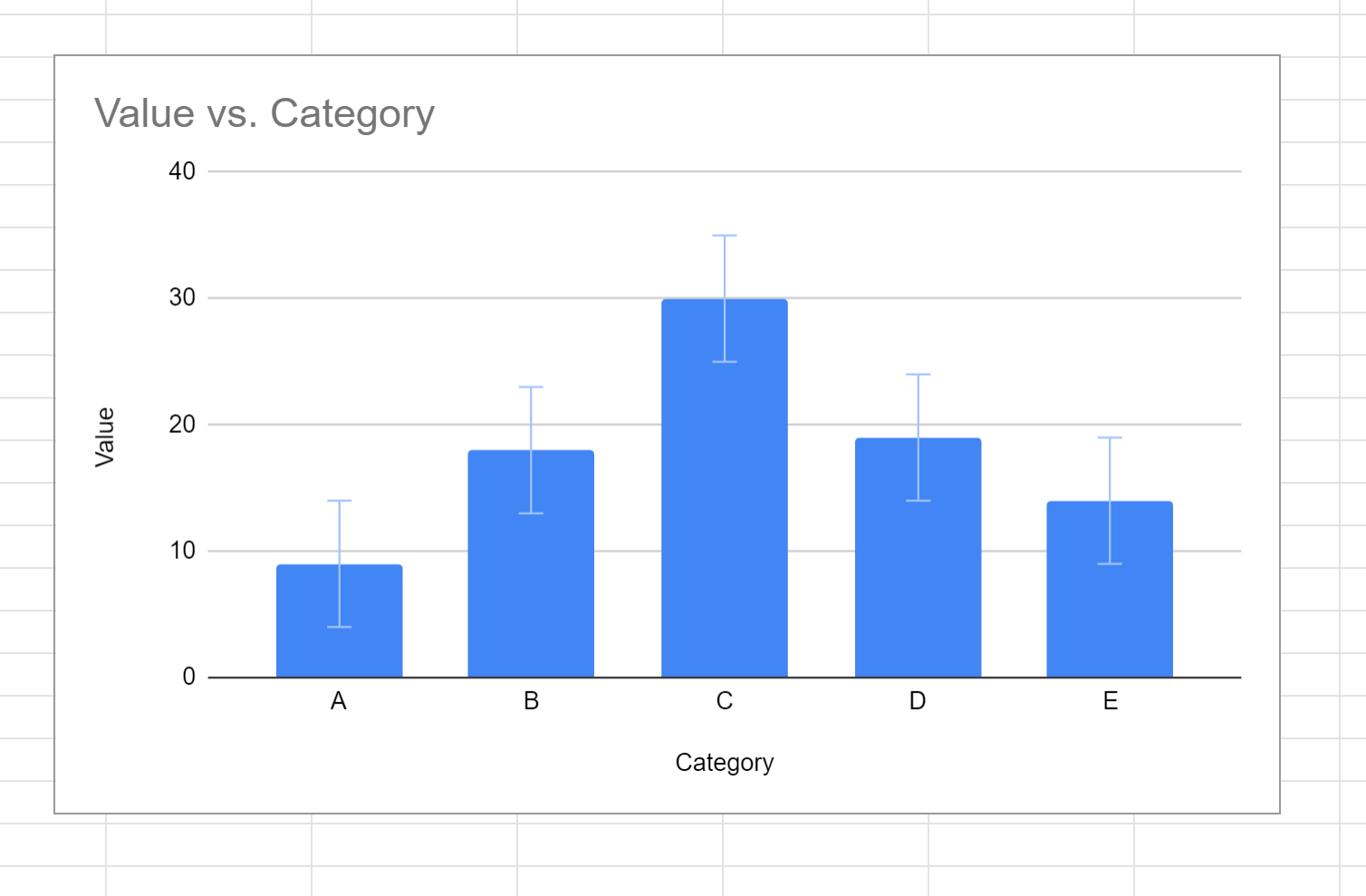
Sentiti libero di scegliere uno dei tre tipi di barre di errore da visualizzare, a seconda di come desideri che appaia il grafico.
Risorse addizionali
I seguenti tutorial spiegano come creare altre visualizzazioni comuni in Fogli Google:
Come creare un diagramma a scatola in Fogli Google
Come creare un grafico di Pareto in Fogli Google
Come creare un grafico a bolle in Fogli Google